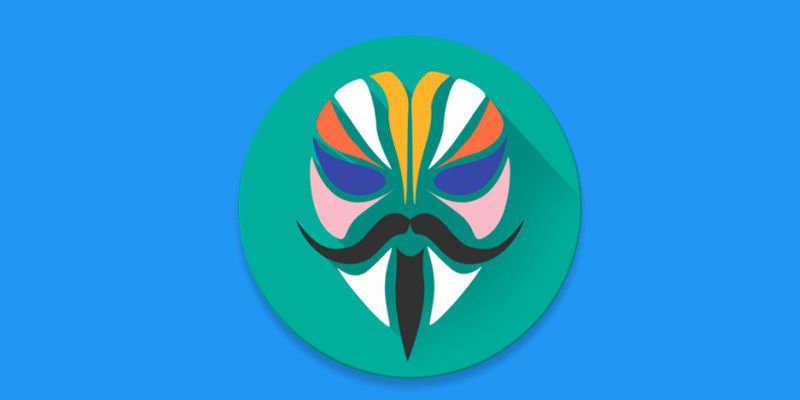Magisk es una forma popular de rootear su dispositivo Android y administrar los permisos de root para sus aplicaciones. Es fácil de usar y configurar. Sin embargo, lo que la mayoría de la gente no sabe es que Magisk también hace que sea muy sencillo descargar y actualizar el popular software complementario de Android. Estos complementos generalmente mejoran el propio Android, brindando mejoras como un mejor procesamiento de sonido, nuevas fuentes y emojis, y muchos parches y complementos para mejorar lo que ya existe.
El sistema de módulos de Magisk no solo es conveniente para actualizar estos extras, sino que también lo ayuda a mantenerlos actualizados y administrarlos.
Instale Magisk y rootee su dispositivo
Antes de que pueda usar Magisk Manager, necesitará instalarlo. Comience siguiendo nuestra guía de instalación de Magisk para configurarlo.
Instalar un módulo Magisk
Abra la aplicación Magisk Manager en su dispositivo Android. El ícono es el logotipo de la máscara Magisk.
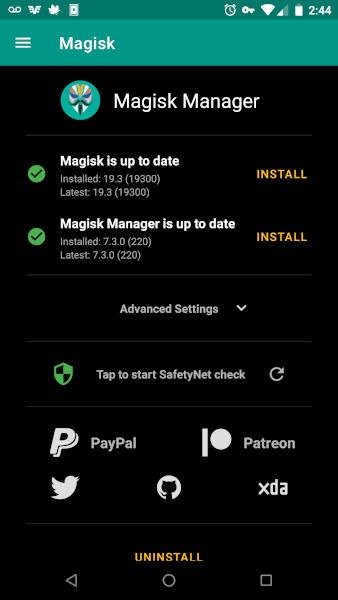
Cuando llegue por primera vez a la pantalla de inicio, verá su versión actual de Magisk y Magisk Manager en la lista. Asegúrate de que tampoco haya actualizaciones para él. Si los hay, instálelos primero.
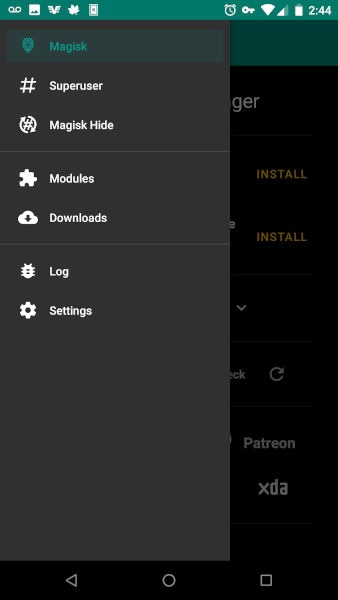
Con Magisk completamente actualizado, presione el menú de tres líneas en la esquina superior izquierda de su pantalla. El menú se deslizará y te mostrará las opciones disponibles para Magisk. Seleccione «Descargas» para ver qué módulos están disponibles.
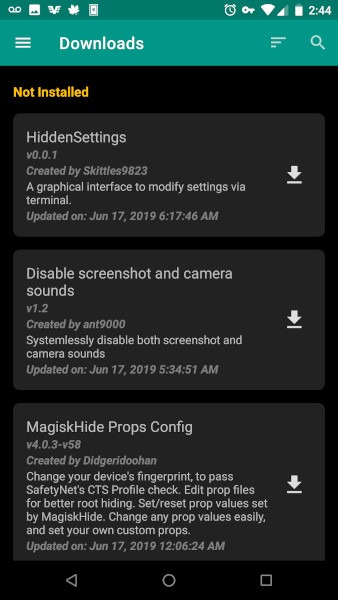
Desplácese por la lista absolutamente masiva y eche un vistazo. Hay muchos módulos disponibles y la lista crece constantemente. Si hay algo específico que desea, use el ícono de búsqueda (lupa) en la esquina superior derecha de la pantalla para buscar directamente.
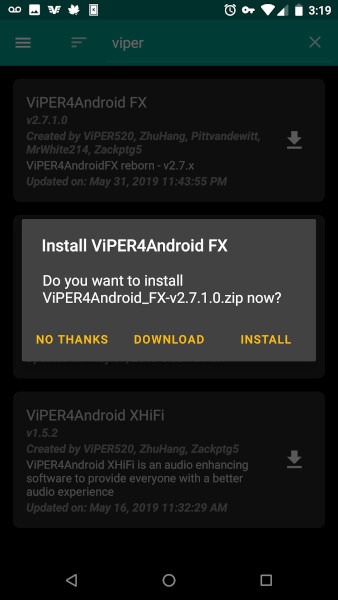
Cuando encuentre algo que le guste, presione el ícono de descarga a la derecha. Magisk le preguntará si desea cancelar (No, gracias), descargar o instalar el paquete. Elija «Instalar» para descargar e instalar automáticamente el módulo.
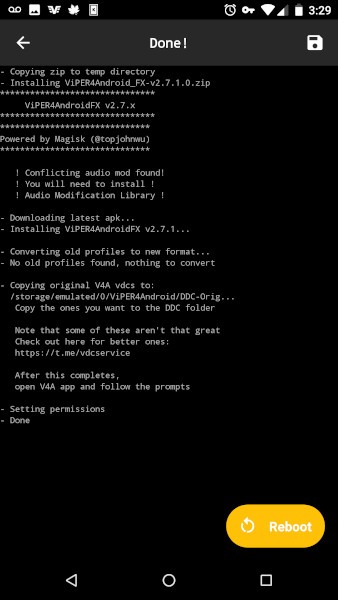
Magisk entrará en acción, descargando su módulo. Luego, mostrará una ventana de terminal donde está mostrando su dispositivo. Cuando haya terminado, verá aparecer un botón Reiniciar en la parte inferior derecha de la pantalla. Toque para reiniciar su dispositivo.

Una vez que su dispositivo se reinicie, se cargará su nuevo módulo. Dependiendo de lo que haya elegido, puede o no ser obvio. El ejemplo utilizado aparece como una aplicación en su sistema.
Actualización de módulos
Magisk Manager también brinda la opción de actualizar sus módulos cuando llega una nueva versión. Si alguna vez ha administrado módulos flasheados personalizados en Android, sabe que este es un gran salvavidas.
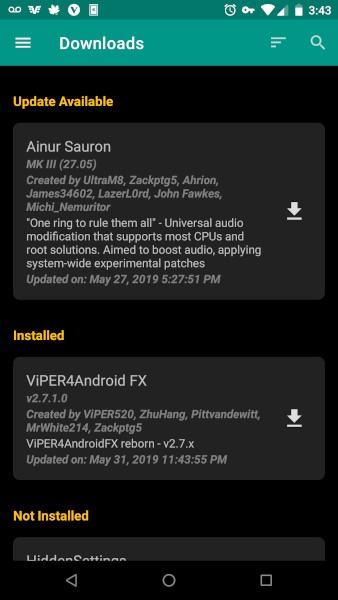
Comience abriendo Magisk Manager nuevamente. Al igual que antes, abre el menú. Regrese a la sección «Descargas». Esta vez, verá los módulos instalados en la parte superior de la lista. Cualquier actualización aparecerá en primer lugar.
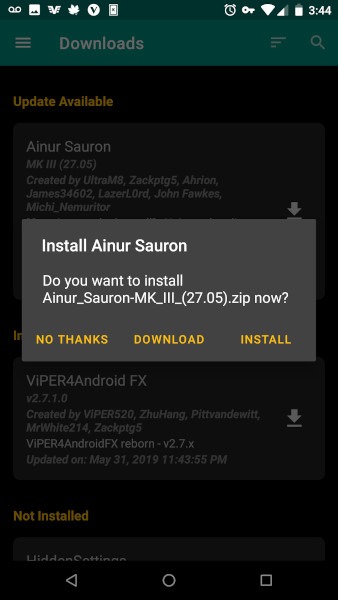
Presiona el ícono de descarga al lado de tu módulo con una actualización disponible. Magisk le preguntará nuevamente si desea instalar la actualización.
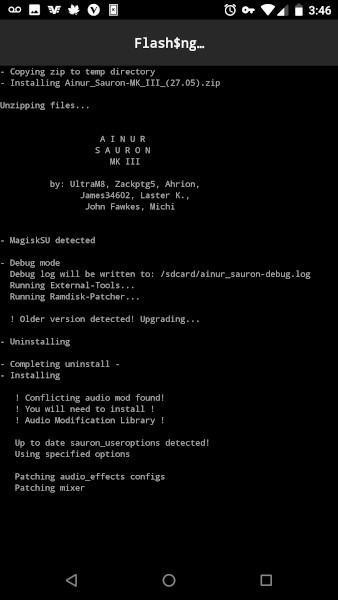
Magisk se pondrá a trabajar descargando y actualizando su actualización. Cuando haya terminado, verá el botón «Reiniciar» nuevamente. Reinicie para aplicar su actualización.
Como puede ver, Magisk es una herramienta fantástica para acceder a algunas de las funciones más potentes de Android. Con estos módulos, puede adaptar seriamente Android a sus necesidades, agregando la funcionalidad y los extras que más desee.